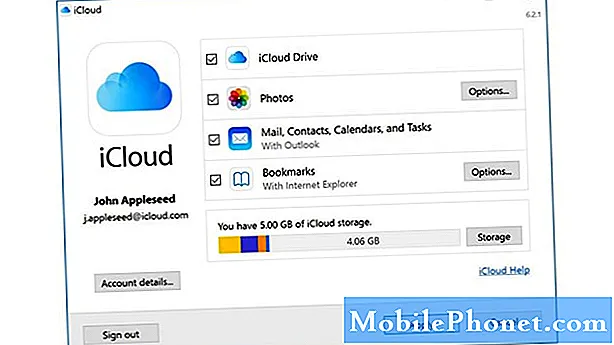See juhend selgitab, kuidas sundida rakendusi täisekraanirežiimi Galaxy S8 ja Galaxy S8 +. Samsungi telefonidel on suurepärased suured 5,8 ja 6,2-tollised Quad-HD ekraanid. Tõenäoliselt märkasite, et paljud rakendused ei kasuta seda ruumi. Kui see on nii, siis on siin, kuidas võimaldada kõigil rakendustel kasutada teie Galaxy S8 täisekraani.
Pärast mõnede rakenduste ja mängude käivitamist võite ekraani üla- ja alaosas märgata mustad ribad. Teateseadme all ja ekraanil olevate klahvide kohal. Selle põhjuseks on uus 18,5: 9 kuvasuhe enamikus uutes nutitelefonides aastatel 2017 ja 2018. Ekraanid on kõrged ja kõhnad ning mitte nii laiad.
Loe: 25 parimat Galaxy S8 juhtumit
Sarnase olukorra võib mäletada 16: 9 laiekraanfilmi ja video pärast paar aastat tagasi. Uute telefonidega nagu Galaxy S9, märkus 8, LG V30 ja isegi Galaxy S8, millel on kõik see ekraanisuurus, on paljudel kasutajatel probleeme. Kuni enam rakenduste arendajad seda standardit vastu võtavad, peate Galaxy S8 seadetes ise "täisekraani rakendused" lubama.

Enamik Android apps lihtsalt ja koheselt skaala täita kogu ekraani. Google'i süsteem muudab enamiku rakenduste skaala telefonide ja tablettide suuruse või isegi Android TV-ga hõlpsaks, kuid mitte kõik. Selle tulemusena leiad mõningates olukordades need ebamugavad mustad ribad.
Kuigi meil on head uudised, võite neid Galaxy S8-st kiiresti vabaneda.
Kuidas lubada täisekraani rakendusi Galaxy S8-s
Enamik rakendusi töötavad suurel ekraanil suurepäraselt, kuid mitte kõik. Ja mõnede jaoks ei ole nad probleem, kuid nad lihtsalt ei näe nii suurt. Seda silmas pidades järgige probleemi lahendamiseks neid samme.

- Tõmmake teavitusriba alla ja suunake Seaded (käigu kujuline ikoon üleval paremal)
- Leidke ja valige Ekraan
- Valige märgistatud valik Täisekraani rakendused
- Leidke rakendus, mida ei ole esile tõstetud ja lülitage täisekraanirežiim sisse
- Jõud kõik rakendused täisekraanirežiim ja olete kõik seadistatud
Ülaltoodud pilt on lühike pilk täpselt sellele, mida te seadetes otsite. Mõned rakendused on õigeks seadeks, teised ei ole. Sellised rakendused nagu „TIME“ ja mõned teised vajavad lihtsalt kiiret lülitamist, kus sundida seda käsitsi õigesse režiimi.
Lihtsalt vajuta avalehe nupule ja avage kõik rakendused ning nautige täielikku Infinity kuvamiskogemust. Samuti väärib märkimist, et videodel on sarnane valik, mis ilmub kasutajatele. Lubades meil neid täisekraanil laiendada, kui seda veel ei ole. Täisekraanirežiimi vahetamiseks saate YouTube'is suumida.
Kas te peaksite seda tegema?
Teie järgmine küsimus on tõenäoliselt see, kuidas see toimib, kui peaksite seda tegema ja kui tekib probleeme. Isiklikult toimib kõik, mida ma olen täisekraanil käsitsi sunnitud. Siiski esineb mõningaid juhtumeid, kus see ei ole täiuslik. Praegu on enamik rakenduste arendajaid fikseerinud kõik kuvamisprobleemid, kuid teil võib tekkida juhuslik probleem.
Samsung laiendab rakendusi, et see sobiks paremini kogu ekraaniga. Sarnaselt sellele, mida Netflixi rakendus näitab näitustega või filmidega. Või kuidas me saame kaabeltelevisiooniga suumida.
Loe: 10 Neat asjad, mida Galaxy S8 suudab teha
Lõppkokkuvõttes võivad mõned rakendused jääda servadesse nihutatuks või teatud asjad võivad ekraani servast välja tõmmata. See on lihtsalt sellepärast, et arendaja peab rakendust värskendama. Kui märtsis saabub uus Galaxy S9, ootame, et enamik rakendusi värskendusi saaksid, kui neid pole veel.
Me ootame ka täiendavat toetust täisekraani rakendustele ja jagatud ekraani rakendustele koos Samsung Galaxy Android Oreo värskendusega. Pange meile kommentaar allpool, kus on muid küsimusi Galaxy S8 kohta.